Com donar-se de baixa de correus brossa
Autora:
Louise Ward
Data De La Creació:
8 Febrer 2021
Data D’Actualització:
26 Juny 2024

Content
- etapes
- Mètode 1 Evita el correu brossa en general
- Mètode 2 mitjançant Gmail (iPhone)
- Mètode 3 mitjançant Gmail (Android)
- Mètode 4 Utilitzeu Gmail (versió d'escriptori)
- Mètode 5 Utilitzeu iOS Mail
- Mètode 6 mitjançant iCloud Mail
- Mètode 7 mitjançant Yahoo (mòbils)
- Mètode 8 Ús de Yahoo (versió d'escriptori)
- Mètode 9 mitjançant Outlook (Versió d'escriptori)
És important eliminar el correu brossa o els missatges de correu electrònic no desitjats i saber-los evitar en el futur. Normalment, quan informes de diversos correus d’un remitent com a correu brossa, els futurs missatges d’aquest remitent seran traslladats automàticament a la carpeta correu no desitjat.
etapes
Mètode 1 Evita el correu brossa en general
- Recordeu el màxim possible per divulgar-ne. Està clar que utilitzaràs la teva adreça per a comptes de xarxes socials, comptes bancaris i altres llocs web oficials o professionals. Tanmateix, si podeu evitar proporcionar els vostres llocs que voleu utilitzar una o dues vegades, notareu una disminució significativa del nombre de correu brossa que rebeu.
-
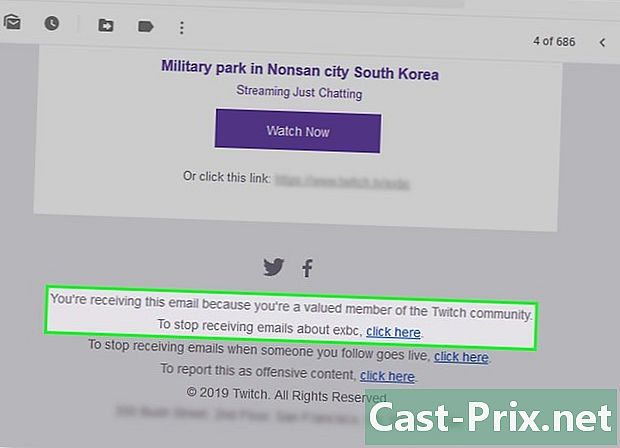
Busqueu el botó Donar-se de baixa. Quan rebeu un correu electrònic d’un servei com LinkedIn, FNAC o un lloc del bloc, podeu donar-vos de baixa de futures coincidències obrint un dels seus correus electrònics i fent clic al botó. Donar-se de baixa o Donar-se de baixa a la- El botó de baixa de subscripció es pot etiquetar de la manera següent: feu clic aquí per deixar de rebre aquests correus electrònics o una frase similar.
- Després de fer clic en l’enllaç o el botó de baixa, sereu redirigits a una altra pàgina per confirmar la vostra decisió.
-

Creeu una adreça secundària de correu brossa. Hi ha vegades que haureu de proporcionar una adreça funcional a un servei per demostrar que sou usuaris actius d’internet. Per evitar rebre correu brossa d’altres serveis que puguin adquirir la vostra adreça del servei original, podeu utilitzar una adreça diferent del vostre compte principal.- Això no s'aplica a comptes oficials com Facebook, Google i altres.
-
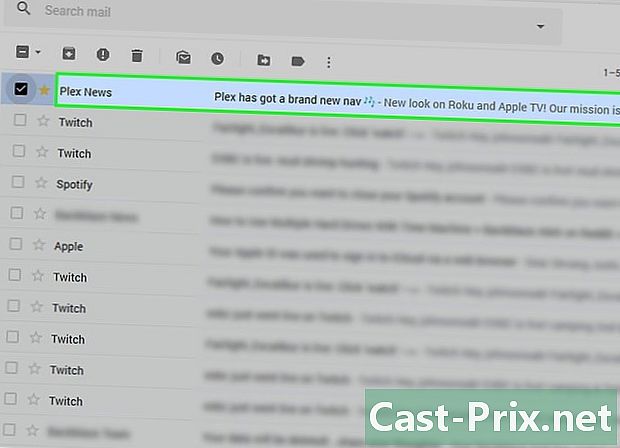
Bloqueu l’adreça de correu electrònic de l’emissor. El procés varia en funció del venedor que utilitzeu, però normalment ho podeu fer des de la versió d’escriptori del correu.
Mètode 2 mitjançant Gmail (iPhone)
-
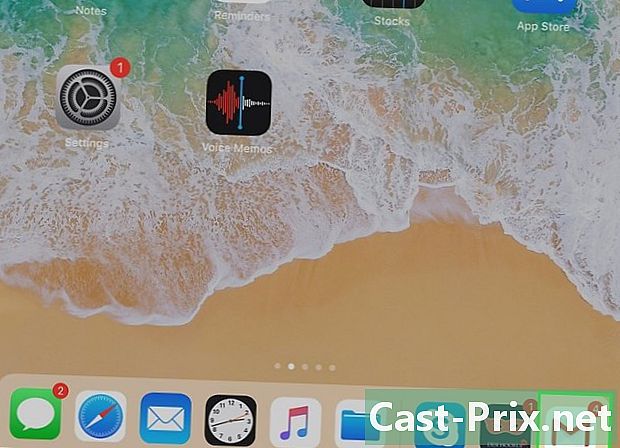
Obriu Gmail. Aquesta és l'aplicació representada per una icona blanca amb una M de color vermell.- Si encara no esteu connectat a Gmail, primer heu d’introduir la vostra adreça i la vostra contrasenya.
-

Toqueu i manteniu premut un correu brossa per seleccionar-lo.- Si voleu canviar d'una safata d'entrada a una altra o d'un compte a un altre, premeu el botó ☰ a l'extrem superior esquerre de la pantalla i seleccioneu la carpeta o el compte del menú que es mostra.
-

Seleccioneu altres correus electrònics de correu brossa. Feu el mateix procés de selecció. -

Premeu el botó ... Aquest botó es troba a la part superior dreta de la pantalla. Veureu un menú desplegable. -

Toca Informar com a correu brossa. Aquesta opció es troba a la part inferior del menú desplegable. Els correus seleccionats es mouran a la carpeta correu no desitjat i els futurs correus electrònics similars que rebeu seran traslladats automàticament a la carpeta correu no desitjat.- Heu d’informar diverses vegades els correus electrònics d’aquest remitent abans que Gmail comenci a moure els correus electrònics d’aquest remitent a la carpeta correu no desitjat.
-

Premeu ☰. Aquest botó es troba a la part superior esquerra de la pantalla. -

Seleccioneu la carpeta Spam. Aquesta carpeta es trobaria a la part inferior del menú emergent. És possible que hàgiu de desplaçar-se per veure aquesta opció. -
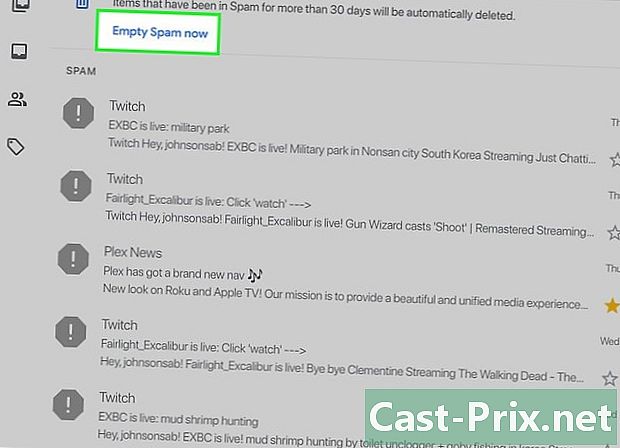
Toqueu Suprimeix correu brossa. Aquesta opció es troba a la part dreta de la pantalla, just a la part superior del primer correu de la carpeta correu no desitjat. -

Premeu Eliminar per confirmar. Els correus electrònics del fitxer correu no desitjat se suprimirà definitivament del vostre compte de Gmail.
Mètode 3 mitjançant Gmail (Android)
-

Obriu Gmail. Aquesta és l'aplicació representada per una icona blanca amb una M de color vermell.- Si encara no esteu connectat a Gmail, primer heu d’introduir la vostra adreça i la contrasenya per iniciar la sessió.
-
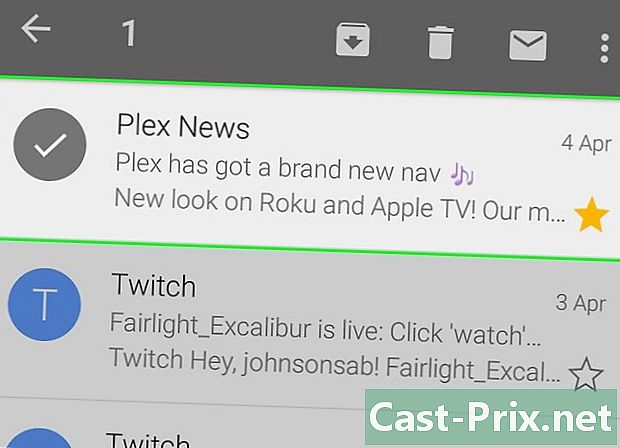
Toqueu i manteniu premut un correu brossa per seleccionar-lo.- Si voleu canviar d'una safata d'entrada a una altra o d'un compte a un altre, premeu el botó ☰ a l'extrem superior esquerre de la pantalla i seleccioneu la carpeta o el compte del menú que es mostra.
-
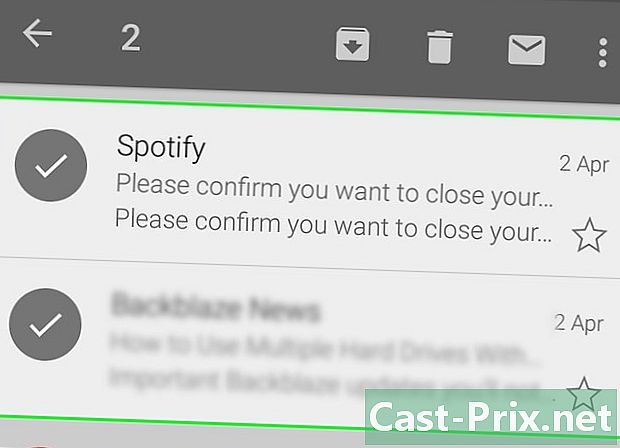
Seleccioneu altres correus electrònics de correu brossa. Feu el mateix procés de selecció. -
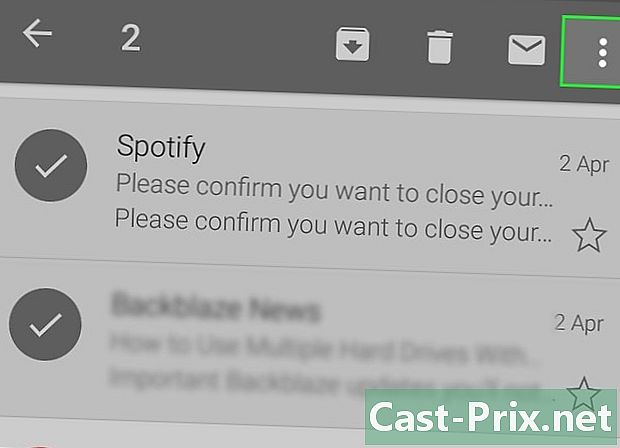
Premsa & # 8942; Aquest botó es troba a la cantonada superior dreta de la pantalla. Veureu un menú. -

Toca Informar com a correu brossa. Aquesta opció es troba a la part inferior del menú que es mostra. -

Toqueu Informar com a correu brossa i anul·lar-vos de baixa. El correu es mourà a la carpeta correu no desitjat i se us donarà de baixa de la seva llista de correu.- Si no trobeu l’opció Informeu com a correu brossa i anul·lar-vos de baixanomés cal prémer Informeu com a correu brossa.
-

Premeu ☰. Aquest botó es troba a la part superior esquerra de la pantalla. -

Seleccioneu la carpeta Spam. Aquesta carpeta es trobaria a la part inferior del menú que es mostra. És possible que hàgiu de desplaçar-se per veure aquesta opció. -
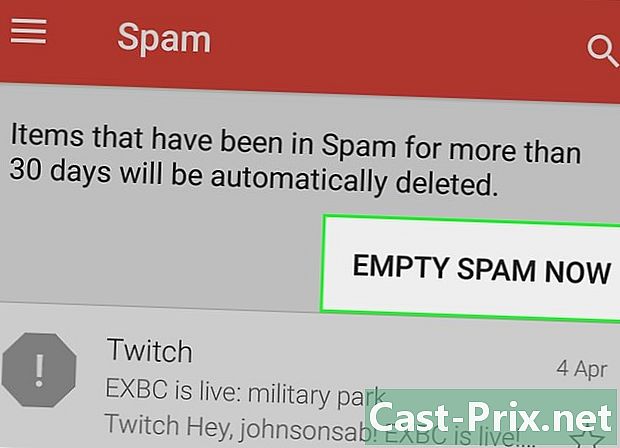
Toqueu Suprimeix correu brossa. Aquesta opció es troba a la part dreta de la pantalla, just a la part superior del primer correu de la carpeta correu no desitjat. -
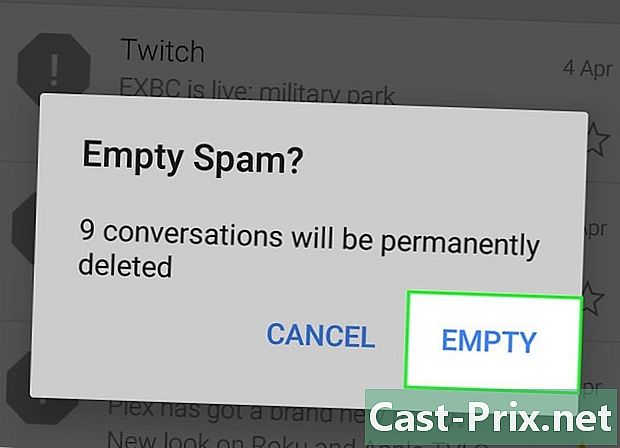
Toqueu Suprimeix. Els correus electrònics del fitxer correu no desitjat se suprimirà definitivament del vostre compte de Gmail.
Mètode 4 Utilitzeu Gmail (versió d'escriptori)
-

Vés al lloc de Gmail. Per fer-ho, aneu a https://www.mail.google.com/. Si ja heu iniciat la sessió al vostre compte de Gmail, tindreu accés directe a la safata d'entrada.- Si no heu entrat, introduïu la vostra adreça i la contrasenya per iniciar la sessió.
-

Marqueu la casella al costat d’un correu brossa per seleccionar-la.- Si voleu seleccionar diversos correus, marqueu la casella de cada correu electrònic.
- Per seleccionar tots els correus electrònics de la safata d'entrada, marqueu la casella situada a sobre de la pestanya principal.
-

Feu clic a la icona de signe de parada. Es tracta d’una icona que representa un plafó amb un punt d’exclamació, a l’esquerra d’una icona de la cistella. Els correus seleccionats es mouran a la carpeta correu no desitjat -

Seleccioneu la carpeta Spam. Aquesta carpeta es troba a la llista d’opcions del costat dret de la pàgina.- És possible que hàgiu de fer clic a l'opció més per veure la carpeta correu no desitjat.
-

Feu clic a l’enllaç Elimineu tot el correu brossa ara. Aquest enllaç es troba a la part superior de la safata d'entrada. Tots els correus del fitxer correu no desitjat s'eliminaran definitivament.
Mètode 5 Utilitzeu iOS Mail
-

Obriu l'aplicació correu. Aquesta és l’aplicació representada per una icona blava amb un sobre al damunt. l'aplicació correu és una aplicació preinstal·lada a tots els iPhone, iPad i iPod. -
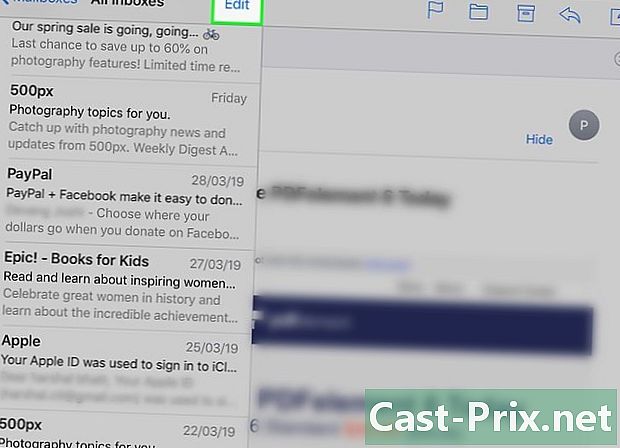
Toqueu Edita. Aquesta opció es troba a la cantonada superior dreta de la pantalla.- Si l’aplicació correu obert a la pàgina Caixes d’acollida, seleccioneu primer una safata d’entrada.
-
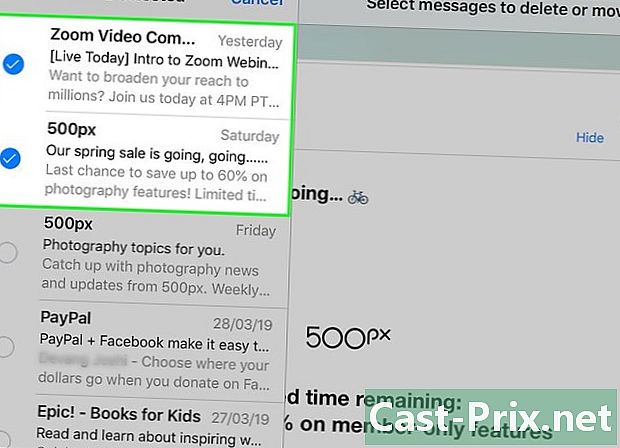
Toqueu cada correu electrònic de correu brossa per seleccionar-lo. -

Toqueu Marca. Aquest botó es troba a la part inferior esquerra de la pantalla. Veureu un menú emergent per mostrar. -

Toqueu Marca com a brossa. Els vostres correus seleccionats es mouran a la carpeta indesitjable. -

Premeu el botó retorn. Tornaràs a la pàgina Caixes d’acollida. -
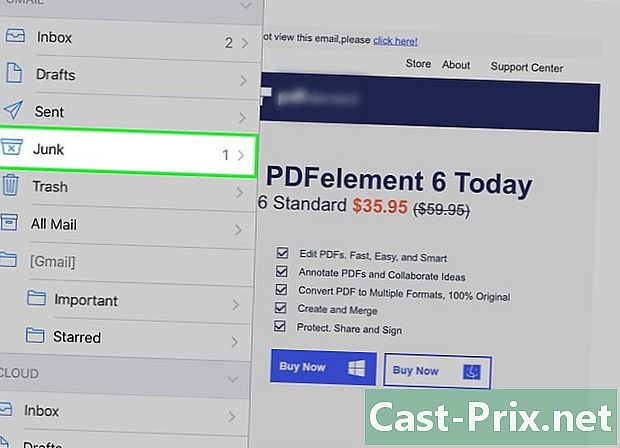
Toqueu la brossa. Accedireu al fitxer indesitjable. Veureu correus electrònics que heu marcat recentment com a no desitjats en aquesta carpeta.- Si utilitzeu més d'una safata d'entrada a l'aplicació correu, assegureu-vos que la carpeta indesitjable que obriu es troba a sota de la part superior de la safata d'entrada corresponent.
-

Toqueu Edita. Aquest botó es troba a la cantonada superior dreta de la pantalla. -

Toqueu Suprimeix tot. Aquesta opció trobareu a la part inferior dreta de la pantalla. -

Toqueu Suprimeix tot quan se us demani. S'eliminaran tots els correus electrònics de la carpeta indesitjable.
Mètode 6 mitjançant iCloud Mail
-

Vés al lloc de diCloud Mail. Per fer-ho, aneu a https://www.icloud.com/# mail. Si ja heu iniciat la sessió, tindreu accés directe a la safata d'entrada de iCloud.- Si encara no heu accedit, introduïu la vostra adreça i la contrasenya i feu clic a →.
-

Seleccioneu un correu electrònic que vulgueu marcar com a correu brossa. Això obrirà el correu a la part dreta de la pàgina.- També podeu prémer la clau Ctrl o ordre i feu clic al correu electrònic per seleccionar diversos missatges al mateix temps.
-

Feu clic a la icona de la bandera. Això seria a la part superior del correu obert. -
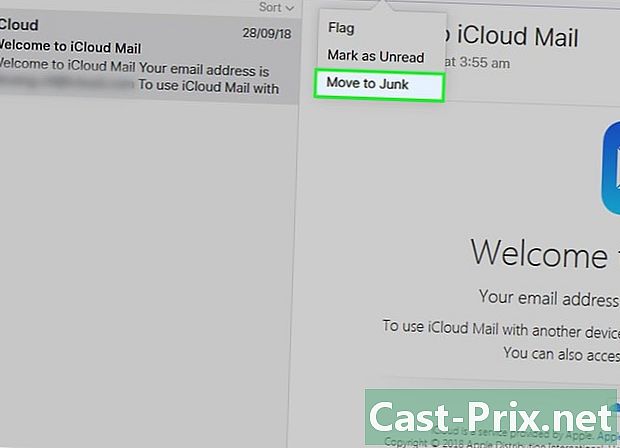
Feu clic a Mou a la brossa. Els correus seleccionats es mouran a la carpeta indesitjable a iCloud. -

Feu clic a la pestanya Basura. Aquesta pestanya es troba a la part esquerra de la pàgina. -

Seleccioneu un correu electrònic. Si heu desplaçat diversos correus a la carpeta indesitjableselecciona-les totes. -
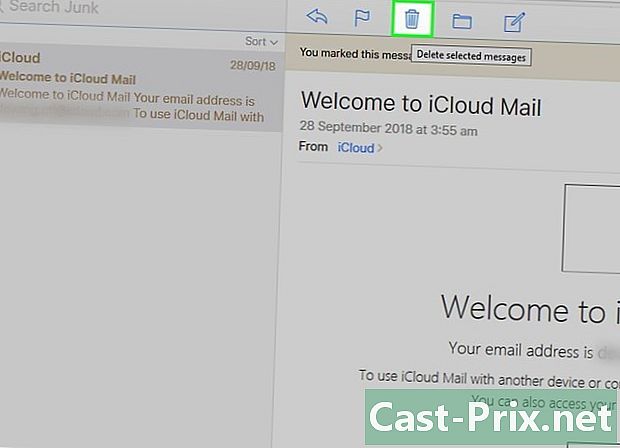
Feu clic a la icona de reciclar. Aquesta icona es troba a prop de la icona de la bandera situada damunt dels correus. S'eliminaran tots els correus seleccionats.
Mètode 7 mitjançant Yahoo (mòbils)
-
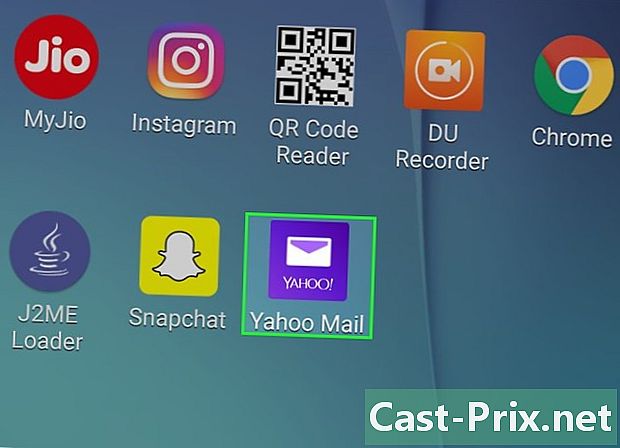
Obriu l’aplicació Yahoo Mail. El color porpra, la icona de l'aplicació representa un sobre blanc amb YAHOO escrit sobre ella. Si ja esteu connectat a Yahoo, accedireu a la safata d'entrada.- Si encara no heu accedit, haureu d’introduir la vostra adreça de correu electrònic i contrasenya abans d’iniciar la sessió.
-
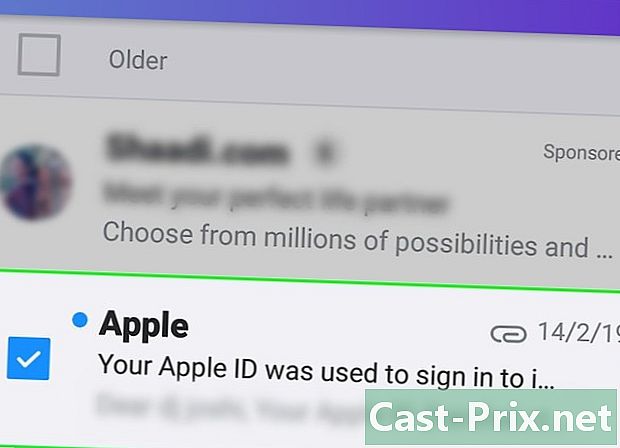
Mantingueu premut un correu electrònic per seleccionar-lo. -

Seleccioneu altres correus electrònics de correu brossa. Premeu per seleccionar-los. -

Premeu el botó ... Aquest botó es troba a la part inferior esquerra de la pantalla. -

Toqueu Marcar com a correu brossa. Aquesta opció es troba a la part inferior de la pantalla. Els correus seleccionats es mouran a la carpeta correu no desitjat. -

Premeu ☰. Aquest botó es troba a la part superior esquerra de la pantalla (iPhone) o a la part dreta de la barra de cerca de la safata d'entrada (Android). -

Desplaçar la pantalla. A continuació, premeu la icona de paperera a la dreta de correu brossa. Aquesta opció mostrarà una finestra emergent.- Si no veieu una icona de paperera, premeu correu no desitjat, seleccioneu els correus a la carpeta i, a continuació, premeu la icona de paperera.
-
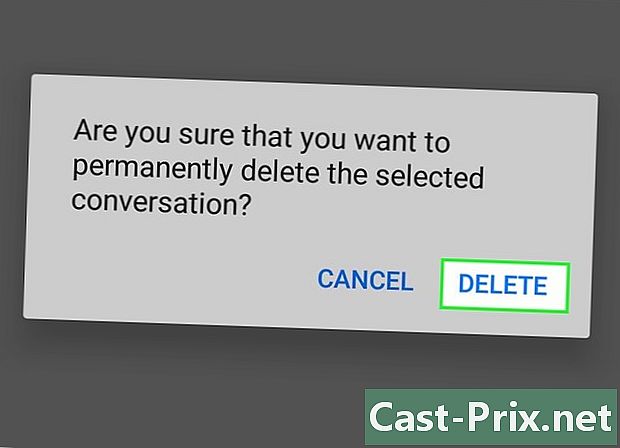
Premeu D'acord. Tots els correus a la carpeta correu no desitjat se suprimeix
Mètode 8 Ús de Yahoo (versió d'escriptori)
-

Vés al lloc de Yahoo. Per fer-ho, aneu a https://www.yahoo.com/. Accedireu a la pàgina principal de Yahoo. -
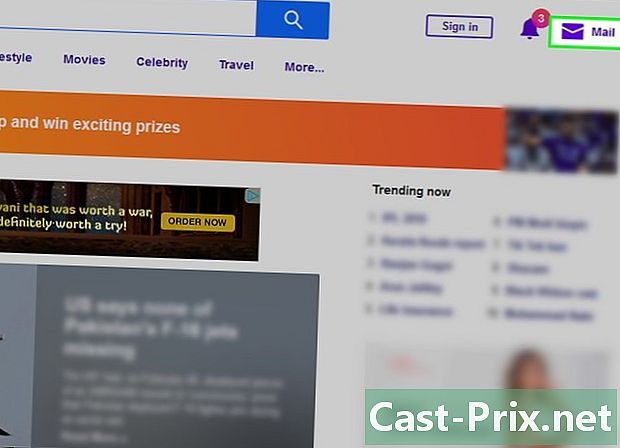
Feu clic a Correu. Aquesta opció trobareu a la part superior dreta de la pàgina. Accedireu a la safata d'entrada.- Si encara no heu entrat a Yahoo, feu clic accedir a la part superior dreta de la pàgina i introduïu la vostra adreça i la contrasenya.
-

Marqueu la casella al costat d’un correu brossa. Es seleccionarà el correu.- Podeu fer el mateix per a tots els correus electrònics de correu brossa a la safata d'entrada.
- Marqueu la casella situada a la part superior de la safata d'entrada que hi ha a la part esquerra de la pàgina per seleccionar tots els correus electrònics de la safata d'entrada.
-

Feu clic a correu brossa. Aquesta opció es troba a la part superior de la safata d'entrada. Tots els correus seleccionats es mouran a la carpeta correu no desitjat. -
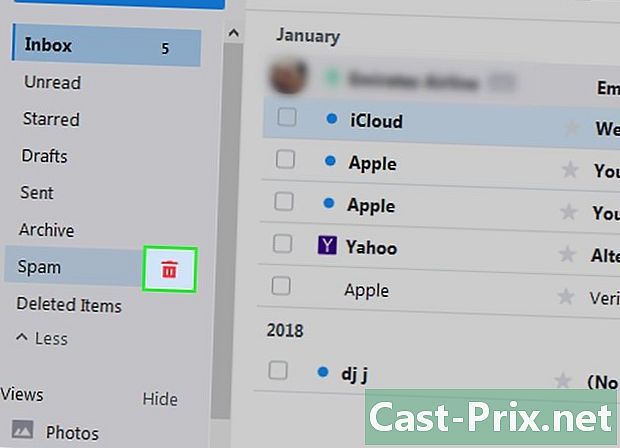
Feu clic a la icona de reciclar. Aquesta icona es troba a prop de la carpeta correu no desitjat al costat esquerre de la pàgina, just a sota de la carpeta arxiu. -

Feu clic a D'acord quan se us demani. Tots els correus del fitxer correu no desitjat se suprimirà del vostre compte de Yahoo.
Mètode 9 mitjançant Outlook (Versió d'escriptori)
-

Vés al lloc d'Outlook. Per fer-ho, aneu al lloc web: https://www.outlook.com/. Si ja esteu connectat a Outlook, tindreu accés directe a la safata d'entrada.- Si encara no esteu connectat a Outlook, haureu d'introduir la vostra adreça de sessió i contrasenya d'Outlook per iniciar la sessió.
- No podeu marcar correus electrònics com a correu brossa a l’aplicació mòbil d'Outlook.
-

Marqueu la casella a l’esquerra del correu brossa per seleccionar-la.- Repetiu aquest procés per a tots els correus electrònics de la safata d'entrada que considereu brossa.
-

Feu clic a Correu brossa. Aquesta opció es troba a la part superior de la safata d'entrada. Els correus seleccionats es marcaran com a correu brossa i es traslladaran a la carpeta Correu brossa. -
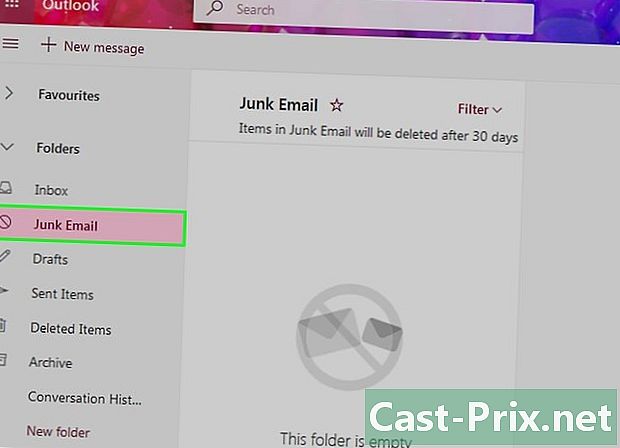
Feu clic a la carpeta Correu electrònic brossa. Aquesta carpeta trobareu a la part esquerra de la pàgina. -

Feu clic a Carpeta buida. Aquest botó es troba a la part superior de la carpeta Correu brossa. -

Feu clic a D'acord quan se us demani. Tots els correus del fitxer Correu brossa se suprimeix

- Quan hàgiu marcat diversos missatges d’un remitent com a correu brossa o no desitjat, el proveïdor canviarà automàticament els futurs missatges d’aquest remitent a la carpeta correu no desitjat o indesitjable.
- També podeu descarregar un dels mòduls per als navegadors del lloc senyal-spam.fr, que es troba a les vostres extensions de Google Chrome, Safari, Firefox o fins i tot Opera, per poder informar a les autoritats del correu electrònic que envieu el correu brossa i també posar-hi automàticament el envieu el vostre correu electrònic a la vostra llista negra.
- Malauradament, el correu brossa és un subproducte d’ús d’internet. Acabaràs rebent correu brossa a la safata d'entrada, independentment de les precaucions que adopteu.

